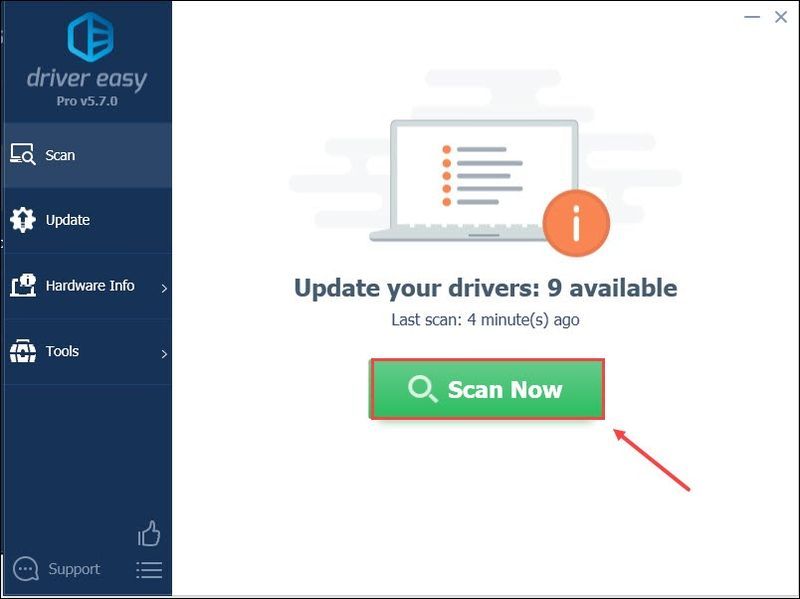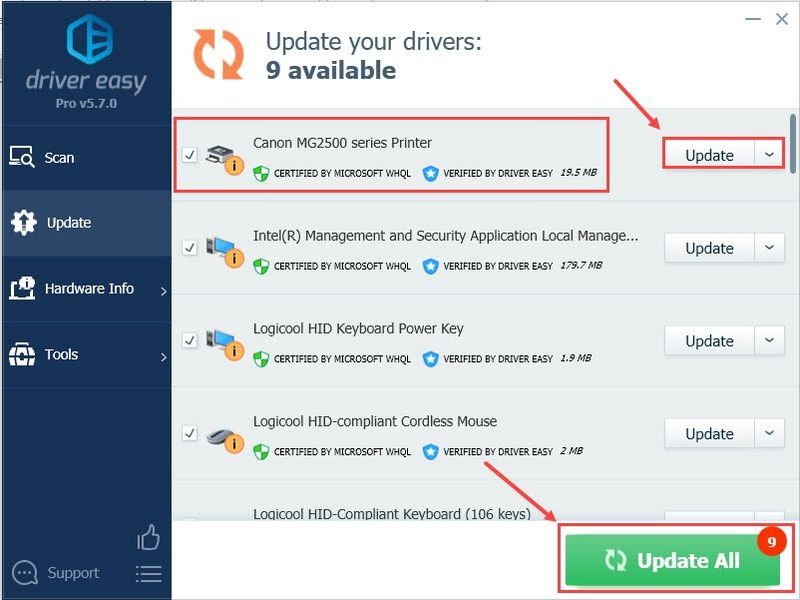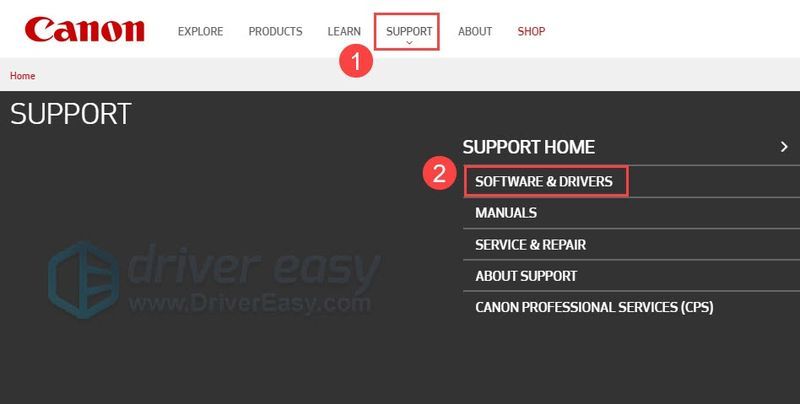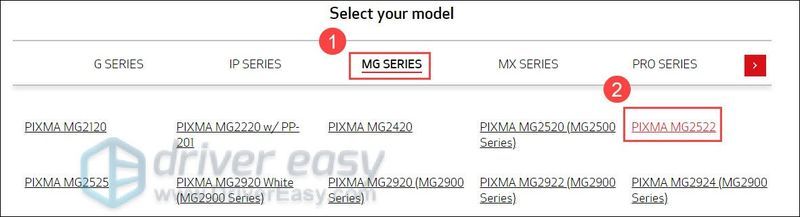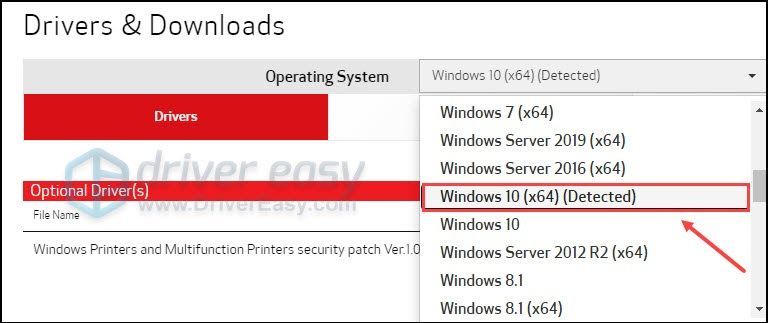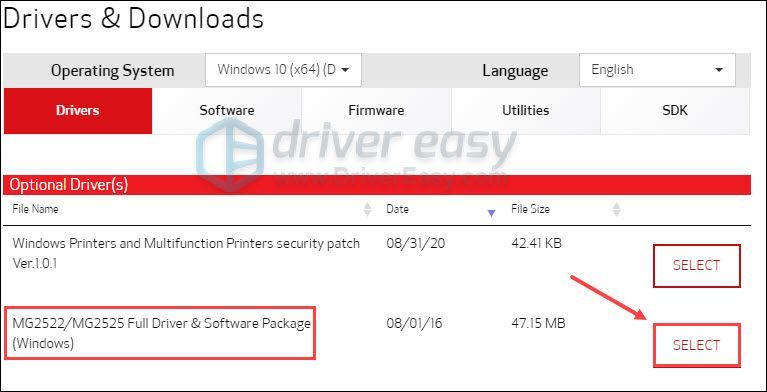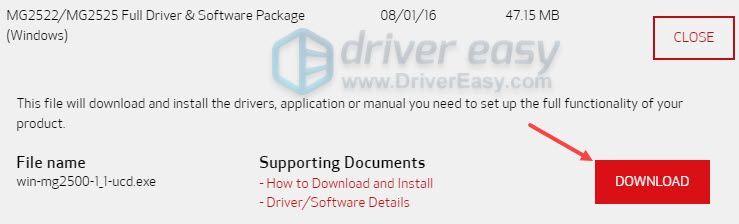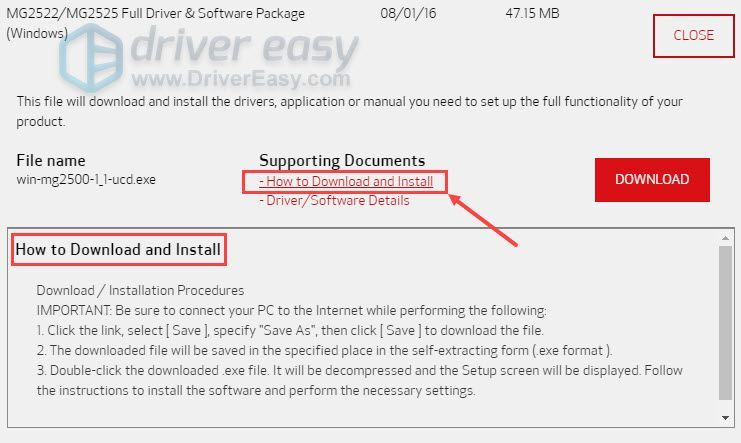만약 당신의 캐논 PIXMA MG2522 프린터가 갑자기 기본 명령에 응답하지 않거나 지속적으로 충돌하는 경우 오래되거나 결함이 있는 드라이버가 원인일 수 있습니다. 하지만 걱정하지 마세요. 프린터 드라이버를 업데이트하면 이 문제를 쉽게 해결할 수 있습니다. 여기에서는 Canon PIXMA MG2522 드라이버를 다운로드하고 업데이트하는 방법을 보여줍니다.
시도할 수 있는 두 가지 방법은 다음과 같습니다.
옵션 1 — 자동(권장): 이것은 가장 빠르고 쉬운 옵션입니다. 몇 번의 마우스 클릭만 하면 됩니다. 컴퓨터 기술이 필요하지 않습니다.
옵션 2 — 수동: Canon PIXMA MG2522 드라이버를 직접 다운로드하고 업데이트할 수 있습니다. 그러나 이 옵션에는 약간의 시간, 인내심 및 컴퓨터 기술이 필요합니다.
옵션 1: MG2522 드라이버 자동 다운로드 및 업데이트
Canon PIXMA MG2522 드라이버를 수동으로 업데이트할 시간, 인내심 또는 컴퓨터 기술이 없는 경우 다음을 사용하여 자동으로 업데이트할 수 있습니다. 드라이버 이지 .
Driver Easy는 자동으로 시스템을 인식하고 시스템에 맞는 드라이버를 찾습니다. 컴퓨터가 실행 중인 시스템이 무엇인지 정확히 알 필요도 없고, 잘못된 드라이버를 다운로드하여 설치하는 위험을 감수할 필요도 없으며, 설치할 때 실수를 하는 것에 대해 걱정할 필요도 없습니다. Driver Easy가 모든 것을 처리합니다.
Driver Easy의 모든 드라이버는 제조업체에서 직접 제공합니다. 그들은 모두 인증된 안전하고 안전한 .- Driver Easy를 실행하고 지금 검색 단추. Driver Easy는 컴퓨터를 스캔하고 문제가 있는 드라이버를 감지합니다.
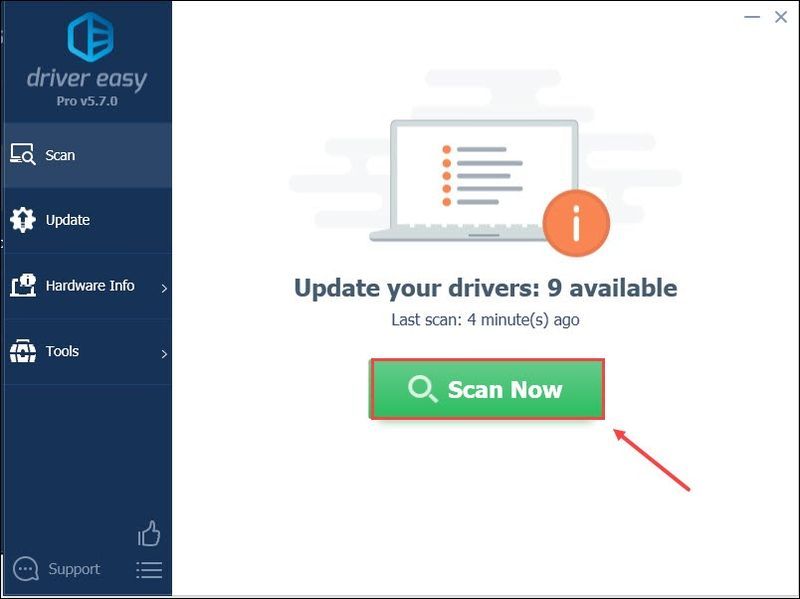
- 딸깍 하는 소리 모두 업데이트 시스템에 없거나 오래된 모든 드라이버의 올바른 버전을 자동으로 다운로드하고 설치하려면(이를 위해서는 프로 버전 – 모두 업데이트를 클릭하면 업그레이드하라는 메시지가 표시됨).
또는 지금 당장 Canon MG2522 드라이버를 업데이트하려면 업데이트 옆에 있는 버튼. 이 작업은 무료로 수행할 수 있지만 부분적으로는 수동입니다.
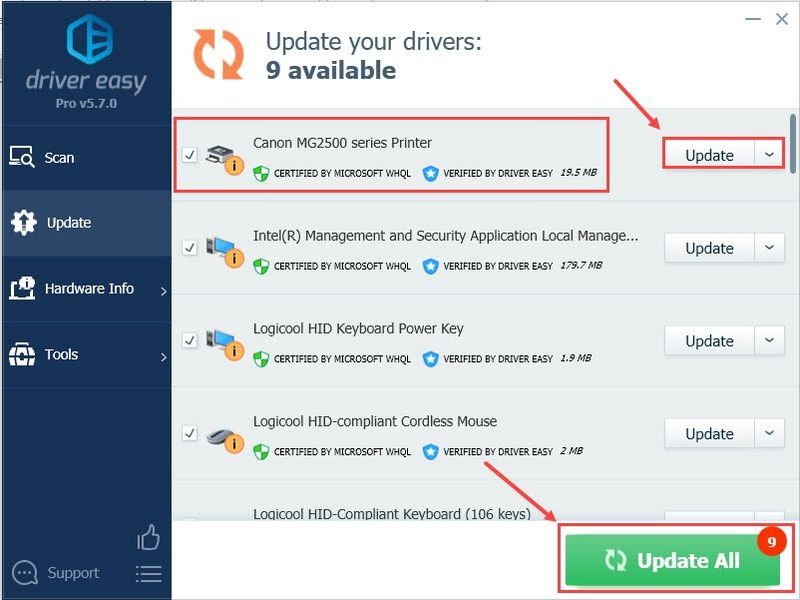
- 드라이버를 업데이트한 후 변경 사항을 적용하려면 PC와 프린터를 다시 시작하십시오.
- 의 공식 웹사이트로 이동 정경 .
- 딸깍 하는 소리 지원하다 , 선택 소프트웨어 및 드라이버 .
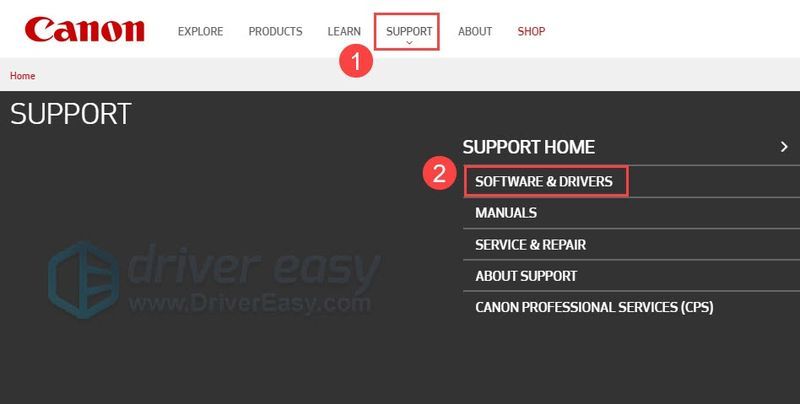
- 제품 유형별 찾아보기에서 프린터 .

- 선택하다 픽스마 > MG 시리즈 > 픽스마 MG2525 .

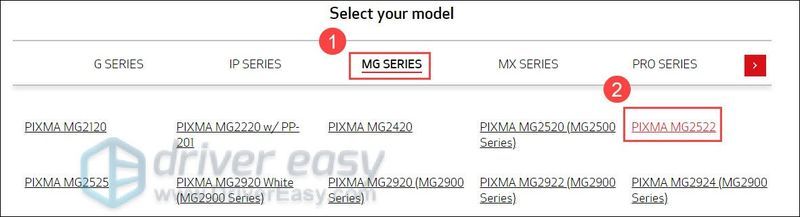
- 드라이버 및 다운로드에서 운영 체제 당신의 필요에 따라.
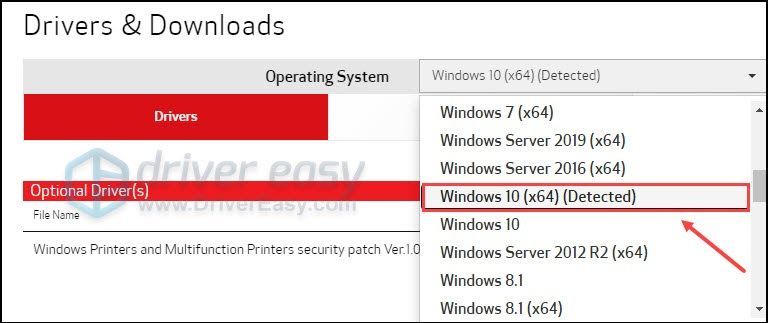
- 선택적 드라이버에서 선택하다 대상 드라이버 옆에 있습니다.
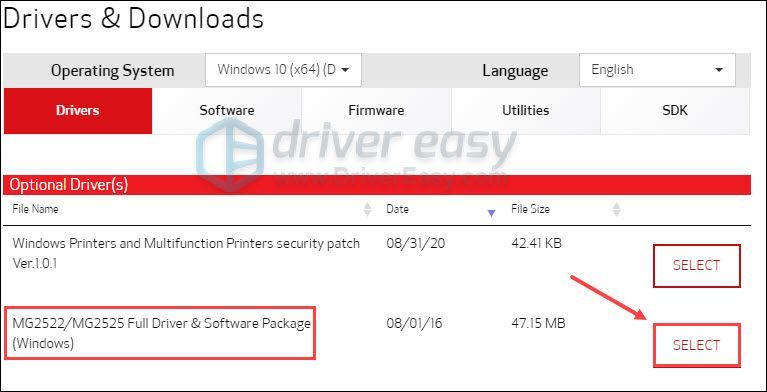
- 딸깍 하는 소리 다운로드 .
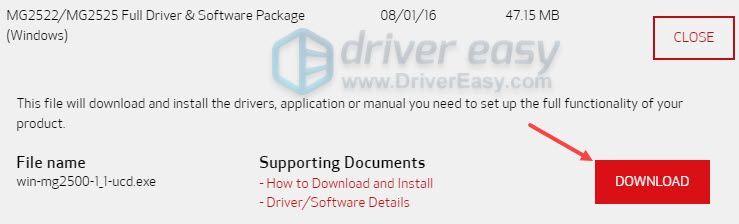
- 수동으로 다운로드하고 설치하는 방법을 잘 모르는 경우 다운로드 및 설치 방법 , 다음 지침을 따릅니다.
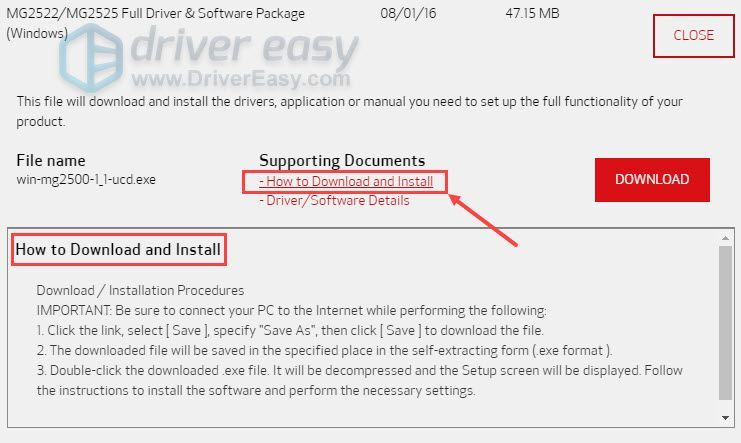
- 드라이버가 성공적으로 업데이트된 후, 재시작 변경 사항을 적용하려면 컴퓨터와 MG2522 프린터를 사용하십시오.
- 정경
- 프린터 드라이버
옵션 2: 수동으로 MG2522 드라이버 다운로드 및 업데이트
Canon 공식 웹사이트에서 Canon PIXMA MG2522 프린터용 업데이트된 드라이버 파일을 다운로드할 수 있습니다. 방법은 다음과 같습니다.
그게 다야. 이 게시물이 도움이 되었기를 바랍니다. 질문이 있으시면 언제든지 저희에게 연락해 주십시오.